Potplayer怎么用Madvr将HDR视频映射到SDR
想要在仅支持SDR的屏幕上获得合格的HDR体验,需要将HDR视频中的亮度信息正确的映射到SDR范围内(下变换)。这篇文章就将简单介绍在PC上如何使用Potplayer配合Madvr将HDR视频下变换到SDR区间,并获得正确的画面。
本教程首要目标是解决HDR视频在HTPC上的正确映射。本文中包含了Potplayer(播放器)、LAV Filters(音视频分离器/解码器)、madVR(视频渲染器)等工具,文章中会给出对应的链接。
以上工具请安装在中文路径下,避免因为CJK问题导致无法使用。安装顺序: Potplayer、LAV Filter、madVR
1 显卡设置
Intel
打开Intel核芯显卡控制面板,在一般设置中将量化范围改为全范围
Nvidia
打开NVIDIA控制面板,在视频-调整视频颜色设置中,选择“通过NVIDIA设置”,并将动态范围设置为“完全(0-255)”
AMD
在显示器设置选项卡中,将像素格式改为“RGB 4:4:4 Pixel Format PC Standard (Full RGB)”
2 Potplayer选项设置
滤镜部分
在potplayer官网下载安装potplayer后,在播放界面右键-选项,打开设置页面(或者直接使用快捷键F5)
在滤镜菜单中,取消勾选以下四项
使内置视频编解码器/图像处理滤镜支持视频流切换功能
使用声音处理滤镜
使内置音频编解码器/声音处理滤镜支持音频流切换功能
启用内置音频选择滤镜(内置音频切换器)
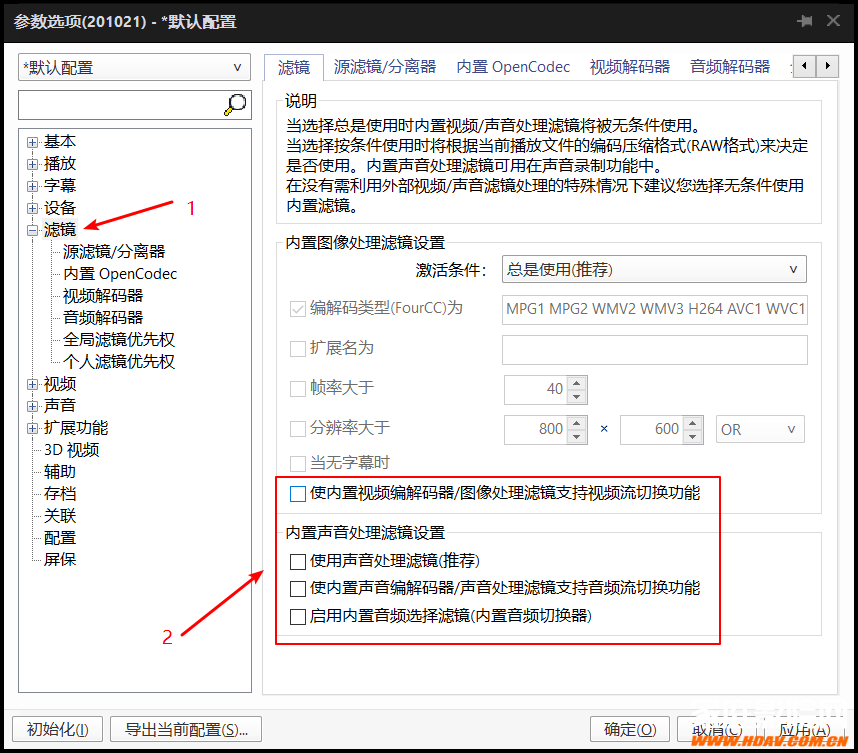
关闭potplayer内置的滤镜是为了能让LAV Filter接管更高精度的图像,接下来下载LAV Filter,选择Installer版本,进行安装,默认安装设置即可。
在滤镜下的“源滤镜/分离器”中,点击“滤镜/解码器管理”,在新弹出的滤镜管理窗口中点击“搜索后添加”,然后确认,随后在滤镜/分离器管理中,将所有的选项都转为LAV Splitter Source,无法转换的保持默认即可。(小技巧,鼠标滚轮可以快速切换选项)
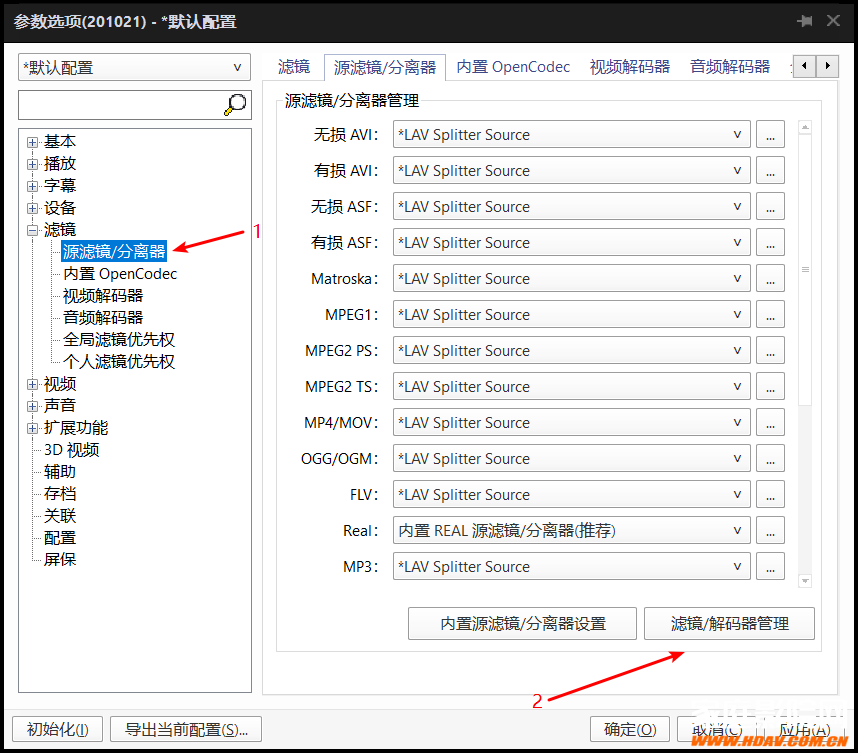
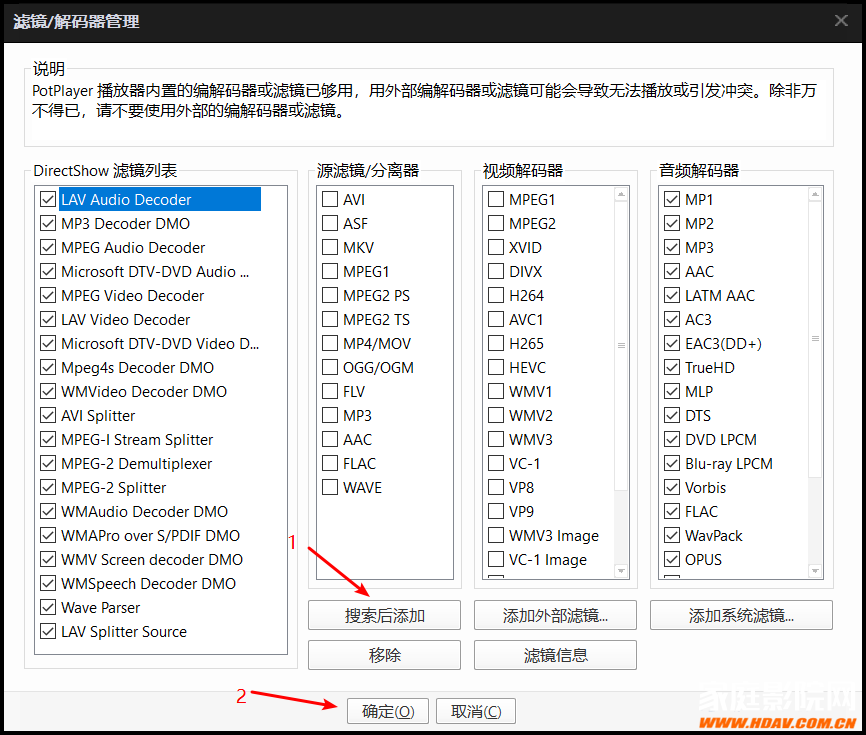

随后在视频解码器和音频解码器选项卡中使用相同的方法,将所有的解码器换成我们刚刚安装的LAV Decoder。
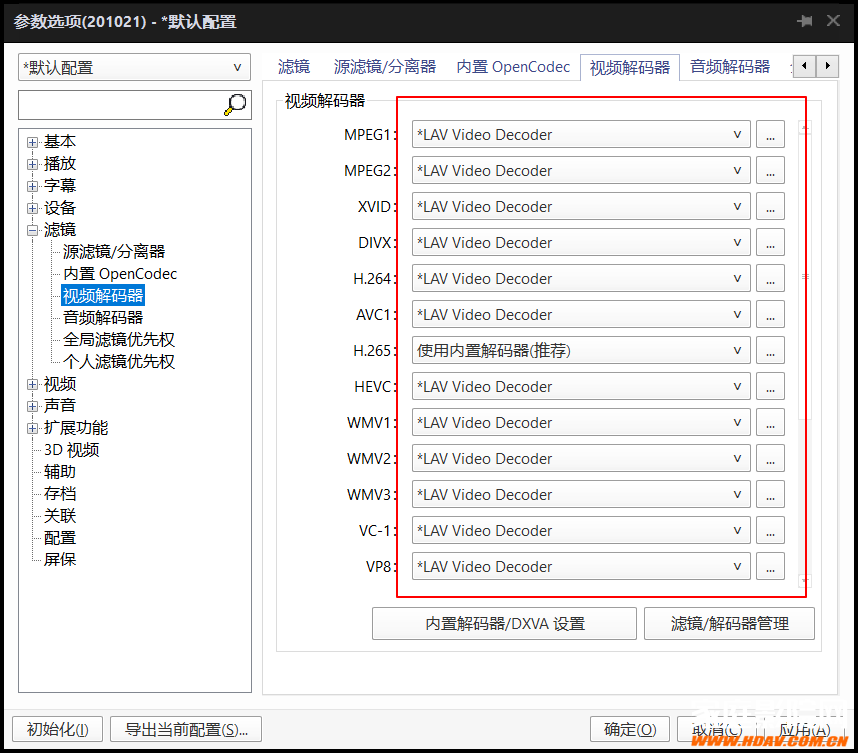
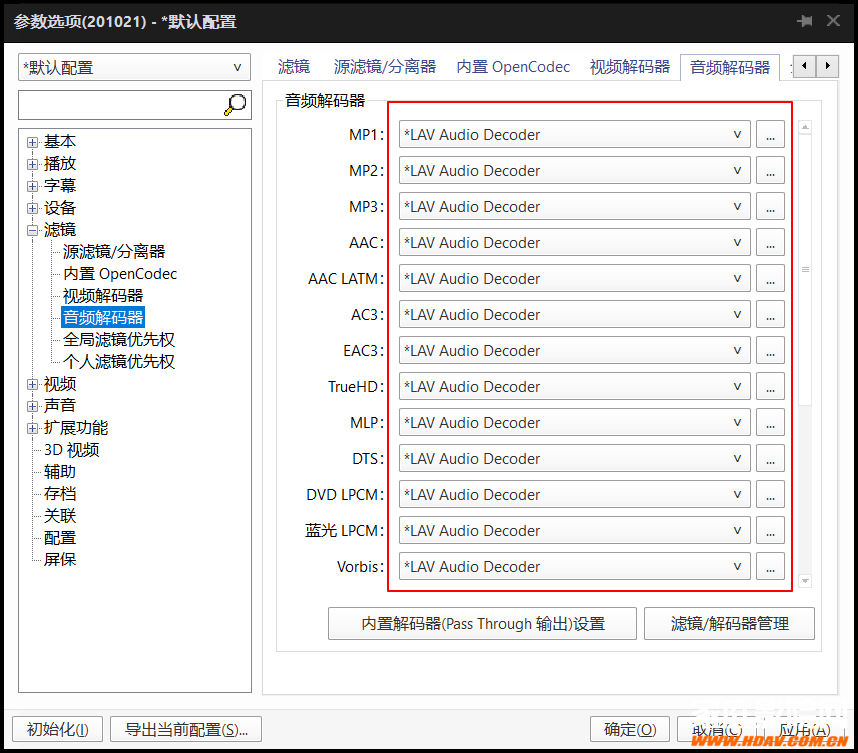
视频部分
接下来将要替换potplayer的默认渲染器,首先去madVR下载,将下载的文件解压出来后,以管理员身份运行 install.bat即可完成安装。
随后在potplayer的视频设置中,将视频渲染方式改为Madshi视频渲染,在视频下的色隙/属性中,将YCbCr<->RGB规则改为自动选择。
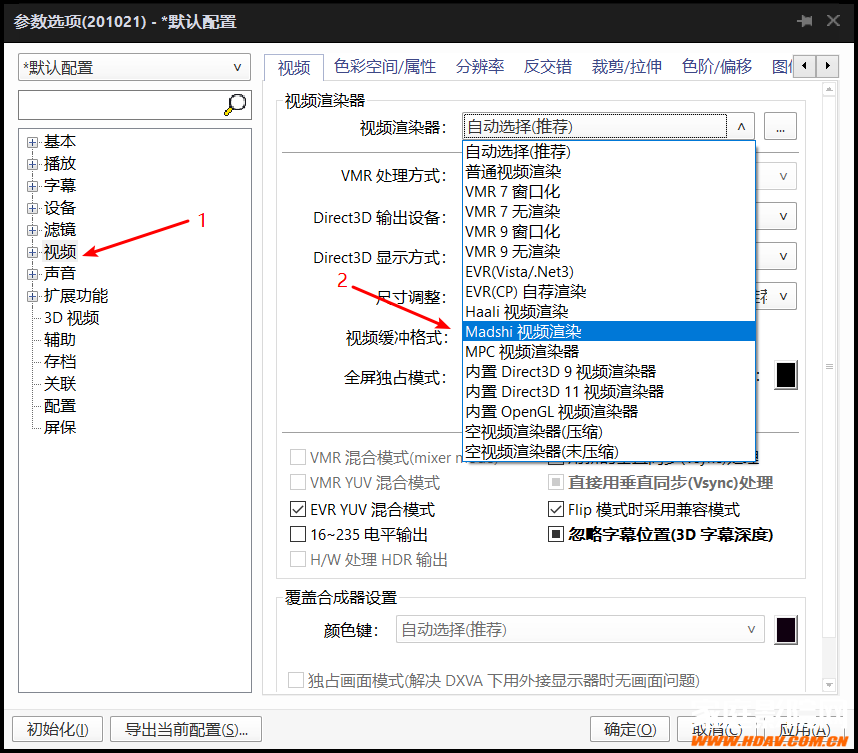
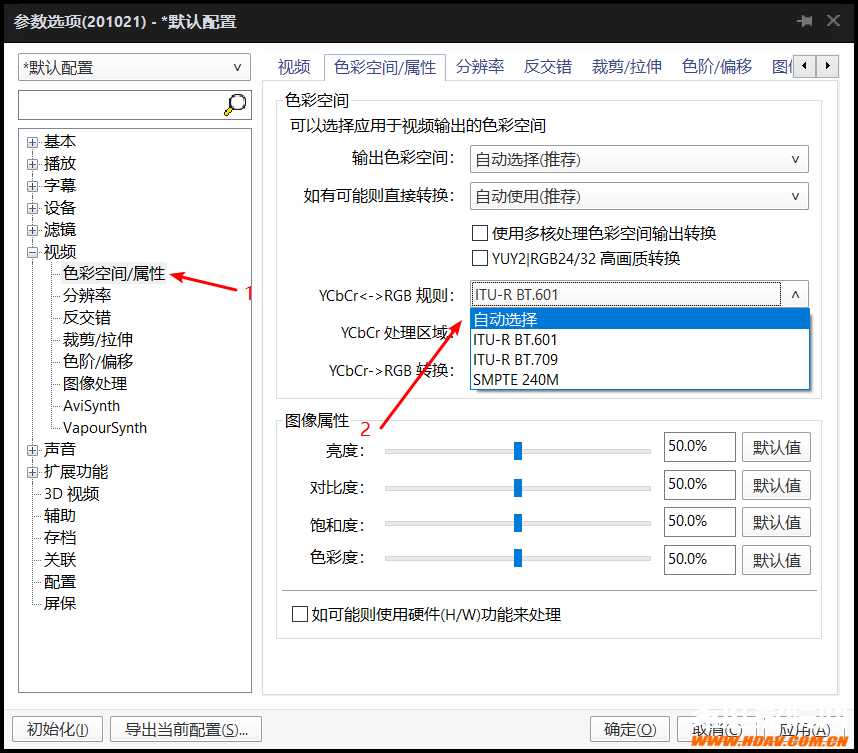
3 madVR设置
初始化显示器参数
安装完成madVR后,请在解压出的文件中运行 madLevelsTweaker.exe,将显示信息色彩范围调节到0-255
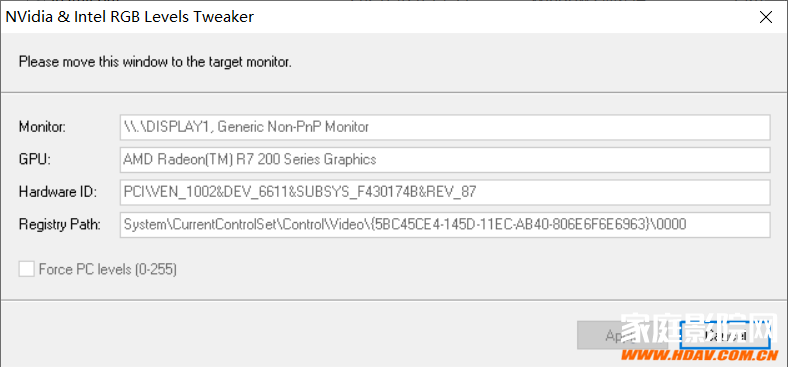
更改HDR映射设置
然后运行 madHcCtrl.exe这样,就可以在托盘找到madVR,右键这个图标,选择 Edit madVR Settings。在Device选项卡下,可以看到你的显示器名称,在 properties中将显示输出范围调整到 PC levels (0-255),
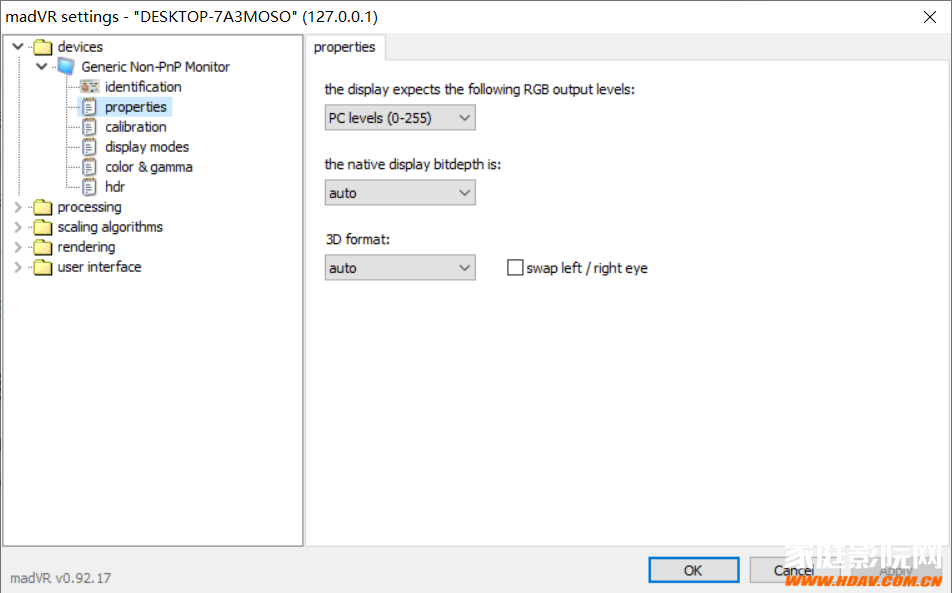
然后在hdr选项卡中,将hdr输出设定改为 tone map HDR using pixel shaders同时调整峰值亮度为你显示器的合适亮度,当然如果你对显示器的亮度参数并不了解,这里可以选择让 let madVR decide。对于想要折腾的玩家,可以使用3DLUT,获得更为自定义的映射曲线
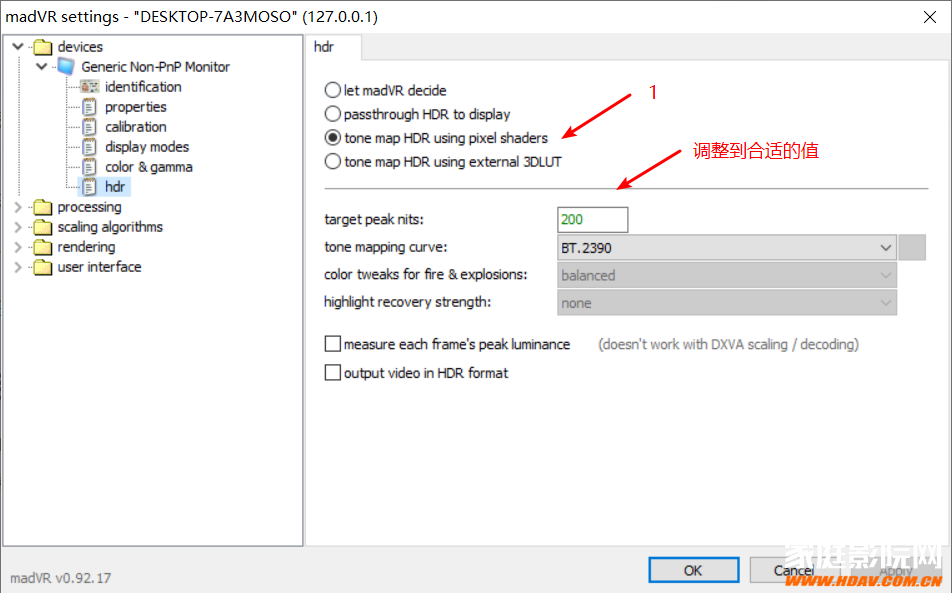
至此,你的Potplayer就可以正确的将HDR视频映射到SDR的显示器上了。

注:本文转载自issacc.top,目的在于分享信息,不代表本站赞同其观点和对其真实性负责,如有侵权请联系我们及时删除。

